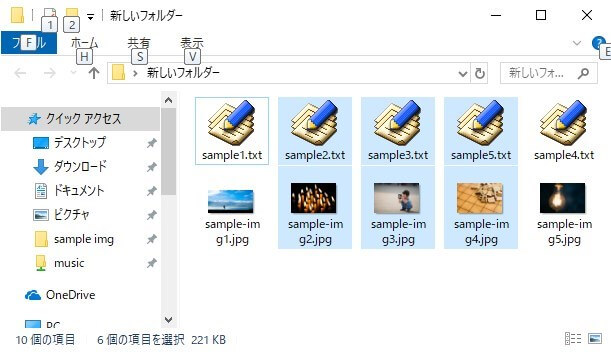パソコンを使い始めたばかりのときに戸惑ってしまうのが、ファイルのコピーと移動(ムーブ)じゃないでしょうか。「どうしてこのときはコピーになって、このときは移動になるんだろう?」と悩んだ経験は誰しもあるはず。
そこで今回はコピーと移動についての基礎知識と、一番簡単なコピーの方法を紹介します。
同じドライブの中では移動、別のドライブへはコピー
ここでいう「ドライブ」というのはパソコンの中のハードディスクドライブ(HDD)やメモリーカードなど、データを保存したり書き換えられるメディアのことです。
ファイルやフォルダは同じドライブの中で動かすと移動(ムーブ)になるのが仕様です。
下の動画では左のフォルダ A」に入っている「sample.txt」というファイルを右の「フォルダ B」にドラッグ&ドロップしたところです。どちらも同じハードディスクの中にあるフォルダなのでファイルは単なる「移動」になっていますね。
次に「フォルダ A」から右の「USBドライブ」にファイルを移してみましょう。
パソコンから見るとUSBメモリは別ドライブなので、ファイルをドラッグ&ドロップすると自動的に「コピー」になります。
同じドライブ内では「移動」、違うドライブへは「コピー」と覚えてください。
ファイルをコピーや移動する一番簡単な方法
同じドライブの中でファイルをコピーする最も簡単な方法は、Ctrlキーを押しながらコピーしたい場所にファイルをドラッグ&ドロップすることです。
下の動画ではデスクトップ画面に置いた「sample.txt」を、Ctrlキーを押したまま横にドラッグ&ドロップしてコピーしています。
ショートカットキーを使ったコピーの方法
ついでに他のコピー方法も紹介しておきます。
ファイルを1回クリックしてから [ Ctrl ]+[ C ]キーでコピーし、[ Ctrl ]+[ V ]キーで貼り付け(ペースト)します。
これが俗にいう「コピー&ペースト」。略して「コピぺ」です。
また、 [ Ctrl ]+[ X ]キーにすると、別のドライブに「移動」させることができます。
これは「カット&ペースト」と言いますが、略して「カトちゃん、ペ!」とは言いません。※昭和ネタぶっこんでしまい、ヤングの皆様すいません m(__)m
右クリックメニューからコピーする方法
ファイルをもう一つ、マウスの右クリックメニューからコピーする方法です。
Windowsの初心者向け雑誌などで紹介されている方法ですが、ちょっと面倒くさいですね。
やっぱり一番簡単なコピーの方法は[ Ctrl ]]キーを押しながらドラッグ&ドロップですね。実はこの方法、ベテランユーザーでも意外と知らない人が多かったりします。